說明書 BENQ DW400A
Lastmanuals提供軟硬體的使用指南,手冊,快速上手指南,技術資訊的分享,儲存,與搜尋 別忘了:總是先閱讀過這份使用指南後,再去買它!!!
如果這份文件符合您所要尋找的使用指南, 說明書或使用手冊,特色說明,與圖解,請下載它. Lastmanuals讓您快速和容易的使用這份BENQ DW400A產品使用手冊 我們希望BENQ DW400A的使用手冊能對您有幫助
Lastmanuals幫助您下載此使用指南BENQ DW400A

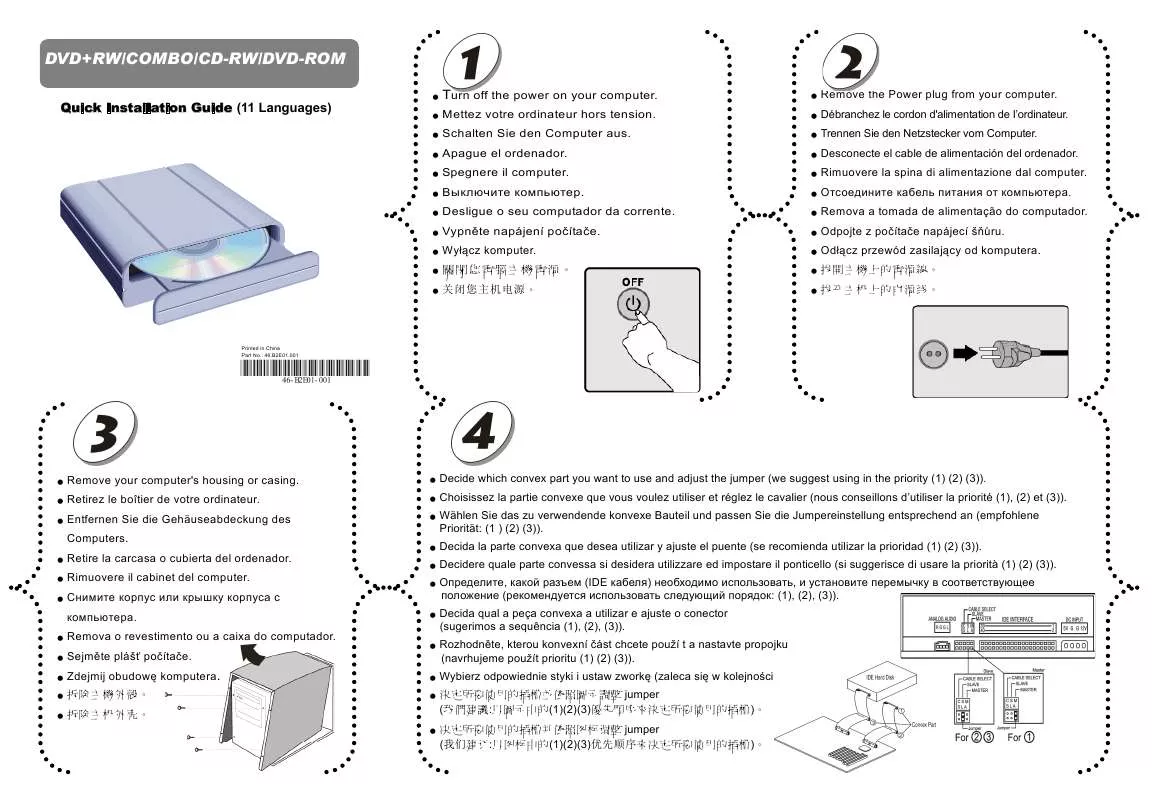
您也可以下載以下與您要搜尋的產品相關的手冊
 BENQ DW400A ANNEXE 4 (1335 ko)
BENQ DW400A ANNEXE 4 (1335 ko)
 BENQ DW400A annexe 1 (1335 ko)
BENQ DW400A annexe 1 (1335 ko)
手冊摘要: 使用說明書 BENQ DW400A
在使用指南中有清楚的使用說明
[. . . ] 2 安裝背蓋 . . . . . . . . . . . . . . . . . . . . . . . . . . . . . . . . . . . . . . . . . . . . . . . . . . . . . . . . . . . . . . . . . . . . . . . . . . . . . . . 2 手機充電 . . . . . . . . . . . . . . . . . . . . . . . . . . . . . . . . . . . . . . . . . . . . . . . . . . . . . . . . . . . . . . . . . . . . . . . . . . . . . . . 3 開啟手機電源 . . . . . . . . . . . . . . . . . . . . . . . . . . . . . . . . . . . . . . . . . . . . . . . . . . . . . . . . . . . . . . . . . . . . . . . 認識您的手機 . . . . . . . . . . . . . . . . . . . . . . . . . . . . . . . . . . . . . . . . . . . . . . . . . . . . . . . . . . . . . . . . 5
手機概觀 . . . . . . . . . . . . . . . . . . . . . . . . . . . . . . . . . . . . . . . . . . . . . . . . . . . . . . . . . . . . . . . . . . . . . . . . . . . . . . . [. . . ] 按下
• 儲存 (選項)選擇
將聯絡人資料儲存到電話簿中。 • 變更電話類別 變更電話號碼類別(例如,從行動電話變更為住家電話) 。此 選項僅在電話號碼資料欄位中可用。 • 增加欄位 為聯絡人新增其他資料欄位。 21
使用手機
• 刪除欄位 移除選取的資料欄位。
6. 結束編輯之後,按下
存到電話簿中。
(選項)並選擇儲存可將聯絡人資料儲
SIM 卡記憶體中的聯絡人欄位
名稱 號碼 聯絡人姓名。 聯絡人電話號碼。 用於選擇聯絡人的來電群組。 來電群組 要定義每個來電群組,請進入選單:電話簿 > 來電群組。
手機記憶體中的聯絡人欄位
名稱 行動電話 住家電話 電子郵件 聯絡人姓名。 聯絡人行動電話號碼。 聯絡人住家電話號碼。 聯絡人電子郵件地址。 用於選擇聯絡人的來電群組。 來電群組 要定義每個來電群組,請進入選單:電話簿 > 來電群組。 語音標籤 用來將聲控撥號提示指定給電話號碼。 嗶 聲之後說出姓名以開始錄音。
22
使用手機
手機記憶體中其他的聯絡人欄位
行動電話 住家電話 公司電話 其他號碼 住家地址 公司地址 公司 部門 職位 記事本 紀念日 聯絡人行動電話號碼。 聯絡人住家電話號碼。 聯絡人公司電話號碼。 聯絡人其他電話號碼。 聯絡人住家地址。 聯絡人公司地址。 聯絡人公司名稱。 聯絡人部門名稱。 聯絡人職位。 編輯關於該聯絡人的筆記。 用來輸入聯絡人的紀念日。 為聯絡人設定鈴聲。如果該聯絡人來電,手 機將播放此鈴聲。 個人來電鈴聲 此欄位中設定的鈴聲會取代該聯絡 人所屬來電群組的鈴聲。 用於設定當收到聯絡人來電時顯示在手機 螢幕上的相片、圖片或影片 。 來電大頭貼 此欄位中設定的影像會取代該聯絡 人所屬來電群組的影像。
使用手機
23
在電話簿中尋找聯絡人
1. 在待機模式下,按下
人。 (電話簿)顯示儲存在電話簿中的聯絡
2. 按下與您要尋找姓名第一個字母相對應的英數字鍵適當次數。 3. 如有必要,請捲動到您所需的聯絡人。
您也可以進入選單:電話簿 > 尋找,然後輸入全名或姓名的第一 個字母以找到聯絡人。 如果聯絡人儲存在您的 SIM 卡中, 聯絡人儲存在您手機的記憶體中, 會顯示在畫面上方;如果 將會顯示出來。
4. 找到需要的聯絡人後,您可以
• 按下 • 按下 撥打聯絡人在電話簿中的第一個號碼。 (選項)可選擇 新增 、編輯 、 複製到 SIM 卡 / 複製到手機
或 刪除 聯絡人。
要透過紅外線 (IrDA)傳送聯絡人資料,請選擇 紅外線傳送。 要透過簡訊將聯絡人資料傳送給其他人,請選擇 傳送聯絡人。
5. 按下
可檢視聯絡人的詳細資訊。
(選
若您想要將簡訊 / 多媒體訊息傳送給聯絡人,可以按下
項) ,接著選擇傳送訊息。
關於編輯簡訊 / 多媒體訊息的詳細資訊,請參閱第 39 頁。
24
使用手機
未接、已撥及已接電話
您可以使用兩種方法檢視未接、已撥及已接電話。
1. 如果有未接來電,螢幕會顯示未接來電訊息以及未接來電的數量。
按下 可檢視未接來電號碼。
圖示;已撥電話旁邊會顯示 圖示。 圖示;
未接來電旁邊會顯示 已接來電旁邊會顯示
2. 在待機畫面中,按下
以檢視最近未接、已撥及已接電話清單。
捲動到您需要的號碼,然後您可以 • 按下 • 按下 回電。 (選項)選擇可用選項來管理通話。
使用無聲操作模式
1. 從待機畫面長按
啟動無聲操作模式。 一旦啟動無聲操作模 式,手機將在來電時以震動方式提示您,而不會響鈴。
當您長按 啟動靜音操作模式時,手機將會震動約一秒。狀態 。
列上將會顯示圖示
2. 要關閉靜音操作模式,請長按
。
要選擇或定義操作模式,請選擇選單:設定 > 操作模式。請參閱第 79 頁的 「操作模式」 。
使用手機
25
使用照相機
拍照
1. 按下
(選項)並選擇新增。
可開始錄音。 可停止錄音。 可播放錄音;按下 (儲存)可儲存錄音。 。 可停止播放。
7. 要播放下一段/上一段錄音,請按下
38
使用手機
8. 要透過多媒體訊息 (MMS)或紅外線 (IrDA)傳送錄音,請按
下 (選項)並選擇傳送。
訊息
您的手機支援各種訊息服務,包括 SMS (簡訊服務)與 MMS (多 媒體訊息) 。簡訊可讓您將簡單的圖片及鈴聲插到您的文字訊息中, 而多媒體訊息則可讓您傳送相片、影片及音樂。 您必須申請支援多 媒體訊息的服務。請與您的電信業者聯絡以取得詳細資料。 要進入訊息選單,請在主選單中選擇 。
簡訊
接收新訊息
要讀取收到的訊息,請按下 。
(返回) 。圖示 將
如果您不想讀取新訊息,請按下
會顯示在待機畫面的狀態列上,以提醒您有未讀訊息。 閱讀訊息後,按下 訊息。 (選項)可選擇您所需的功能來管理
建立新訊息
1. 要顯示訊息編輯畫面,請進入選單:訊息 > 簡訊 > 新增。
關於使用可用輸入法輸入文字的詳細資訊,請參閱第 48 頁的 「輸入法」 。
使用手機
39
2. 按下
(選項)並選擇插入,可將文字快速訊息、圖片、
音樂,聯絡人資料與行事曆備忘錄附加到訊息中。
您也可以定義您自己的文字快速訊息。請參閱第 41 頁的「定 義文字快速訊息」 。
3. 編輯完訊息後,按下
(選項)並選擇 文字對齊。 並選擇您所需的功能以管理訊息。
5. 如果您選擇傳送訊息 , 您可以直接輸入您想要傳送訊息的電話
號碼,或按下 組,按下
( 選擇 ) 從電話簿中選擇聯絡人或來電群
選取聯絡人,再按下
( 完成 ) 確認。
管理收件匣
手機會將收到的訊息儲存在收件匣中。要管理收到的訊息,請進 入 訊息 > 簡訊 > 收件匣。要檢視訊息,請捲動到該訊息並按下 。按下 (選項)並選擇您所需的功能來管理訊息。
儲存在 SIM 卡或手機記憶體中的未讀訊息會分別標記為 與 ;儲存在 SIM 卡或手機記憶體中的已讀訊息則會分別 與 。
標記為
要決定將新訊息儲存至何處,請進入選單:訊息 > 簡訊 > 設 定 > 選擇新訊息儲存位置。
管理寄件匣
進入選單:訊息 > 簡訊 > 寄件匣。 寄件匣會保留您傳送失敗的 訊息備份副本。
40
使用手機
管理寄件備份項目
進入選單:訊息 > 簡訊 > 寄件備份。寄件備份資料夾會保留成 功送達的訊息。
管理草稿匣
進入選單:訊息 > 簡訊 > 草稿匣。草稿匣資料夾中含有您選擇 要儲存的訊息草稿。
管理個人資料夾
進入訊息 > 簡訊 > 個人資料夾。 要存取個人資料夾需要輸入手 機密碼。
預設的手機密碼為 1234。要變更手機密碼,請選擇選單:設 定 > 安全設定 > 手機鎖定。
定義文字快速訊息
進入選單:訊息 > 簡訊 > 快速訊息。快速訊息資料夾包含預設 文字訊息清單。 要建立您自己的文字快速訊息,按下 項) ,選擇新增 編輯快速訊息,再按下 儲存。 (選
清除訊息
要清除訊息,請進入訊息 > 簡訊 > 清除訊息。您可以依類型選 擇刪除的訊息。
設定
您的手機已經設定完成並可傳送及接收訊息。 請與您的電信業 者聯絡以取得詳細內容。
使用手機
41
多媒體訊息
您必須申請由電信業者提供的 GPRS 和多媒體訊息服務才可使用多 媒體訊息。請與您的電信業者聯絡,以取得有關多媒體訊息設定的 詳細內容。
下載新多媒體訊息
如果您將 訊息 > 多媒體訊息 > 設定 > 延遲下載設定為開啟,電 信業者會將新訊息通知傳送給您並且將不下載訊息。 如果您想 要下載訊息,請按下 。
閱讀多媒體訊息
成功下載多媒體訊息後,螢幕將自動切換到收件匣。按下 可開始逐頁播放多媒體訊息 。按下 功能來管理訊息。 (選項) 並選擇您所需的
建立新多媒體訊息
1. 要編寫及傳送新的多媒體訊息,請進入訊息 > 多媒體訊息 >
新增。 要編輯訊息內容,請捲動到內容,然後按下 下 • 插入 可讓您將相片、圖片、影片、音樂、錄音內容及文字快速訊息 插入到多媒體訊息頁。要新增多媒體訊息頁,請選擇前面新頁 或後面新頁。 • 預覽 按照順序播放訊息中的所有頁面。 • 移除圖片 移除在頁面中插入的圖片或相片。 42 使用手機 (選項)可執行以下工作: 。按
• 移除影片 移除在頁面中插入的影片。 • 移除聲音 移除在頁面中插入的音樂。 • 移除所有文字 移除頁面中所有的文字。 • 移除此頁 移除目前頁面。 • 上一頁 / 下一頁 顯示上一頁或下一頁。 • 每頁時間長度 設定播放訊息時顯示每頁的時間長度。
2. 完成製作多媒體訊息之後,按下
以下項目。 • 收件者 輸入收件者電話號碼或按下 • 主旨 可讓您 輸入多媒體訊息的主旨。 • 內容 包含您已建立的訊息。 • 副本
可返回主清單,它包含
(選擇) , 從電話簿中選擇聯
絡人。若要傳送訊息,則此欄位不能為空白。
您可以將訊息作為副本傳送給其他人。 • 密件副本 您可以將訊息作為密件副本傳送給其他人。
使用手機
43
• 重要性 您可以為訊息設定重要性。 • 回條 您可以設定當訊息已送達 、 已讀取或二者皆是時是否送回確認 訊息。
3. 按下
(選項)並選擇傳送訊息以傳送訊息。
管理收件匣
手機會將收到的訊息儲存在收件匣中。要管理收到的訊息,請進 入 訊息 > 多媒體訊息 > 收件匣。要檢視訊息,請捲動到該訊息 並按下 息。 。 按下 (選項)並選擇您所需的功能來管理訊
管理寄件匣
進入選單:訊息 > 多媒體訊息 > 寄件匣。 寄件匣會保留您傳送 失敗的訊息副本。
管理寄件備份項目
進入訊息 > 多媒體訊息 > 寄件備份。寄件備份資料夾會保留成 功送達的訊息。
管理草稿匣
草稿匣中保留您選擇要儲存的訊息草稿。
管理個人資料夾
進入訊息 > 多媒體訊息 > 個人資料夾。要進入個人資料夾需要 輸入手機密碼。
預設的手機密碼為 1234。要變更手機密碼,請選擇選單:設 定 > 安全設定 > 手機鎖定。
44
使用手機
清除訊息
要清除多媒體訊息,請進入 訊息 > 多媒體訊息 > 清除訊息。您 可以依類型選擇刪除的訊息。
多媒體訊息設定
要針對多媒體訊息設定進階設定,請進入 訊息 > 多媒體訊息 > 設定。
拒絕清單
手機將拒絕下載此處列出的寄件者所發送的多媒體訊息。
有效期限
設定您所發送的多媒體訊息在成功送達收件者之前保留在 主機中的時間期限。
回覆類別
您可以確定是否要使用簡訊或多媒體訊息來回覆收到的多 媒體訊息。
空間限制
設定手機可以接收的最大多媒體訊息大小。如果收到的訊息 超過此大小,手機將無法下載該訊息。
主機資訊
啟動用於傳送和接收多媒體訊息的 MMS 主機。
延遲下載
當設定為開啟時,手機將只下載寄件者的詳細內容。然後您 可以決定是否下載全部訊息。
使用手機
45
訊息傳送回報
要求收件者在收到您的多媒體訊息後回報給您。
訊息讀取回報
要求收件者在讀取您的訊息後回報給您。
訊息廣播
訊息廣播訊息是您的電信業者向特定地區內的所有手機發送的一般 訊息。 這些訊息透過編號頻道發送。例如,頻道 030 可能用於當地 的天氣預報,060 用於交通報告,080 用於有關當地醫院、計程車、 藥局等的資訊。 您可以接收電信業者廣播的所有訊息,並可選擇您的慣用標題與語 言。
如需有關可用頻道與提供的資訊清單等詳細資訊,請與您的電信業 者聯絡。
接收廣播
要啟動訊息廣播功能,請將此選項設定為開啟。
標題
您可以輸入所需的標題編號 (頻道編號)的範圍,這些編號代 表了您已經選擇要從電信業者處接收的廣播資訊。
語言
您可以限定只接收以特定語言廣播的訊息資訊。
46
使用手機
語音留言
聽取語音留言
撥打電信業者提供的語音留言號碼可存取您的語音信箱留言。
在待機模式下,長按 可撥打語音留言信箱。
語音信箱號碼
您可以儲存您的語音留言電話號碼。
記憶體狀態
顯示可用於儲存訊息的已用和可用記憶體容量。
使用手機
47
輸入法
當螢幕顯示編輯畫面,螢幕右上角會顯示目前的輸入法。手機提供下列 輸入法。 注音輸入法 ( ㄅㄆㄇㄈ ) 拼音輸入法 筆劃輸入法
數字輸入法。 大寫字母輸入法。 小寫字母輸入法。 大寫智慧輸入法。 小寫智慧輸入法。
變更輸入法
要變更輸入法,請按 可開啟符號表。
要設定預設輸入法,請進入選單:設定 > 輸入法 > 預設輸入。 請 參閱 第 89 頁。
;要切換大小寫字母,長按
。按
48
使用手機
注音輸入法
• 按對應英數鍵輸入某字的注音符號組合,輸入每一注音符號時僅 按相對英數鍵一次,不用考慮按鍵上的注音符號順序。輸入時螢 幕會顯示出對應於按鍵的所有可能注音符號組合。 • 按 左右移動游標選擇注音符號組合;按 上下捲動逐頁
選擇。螢幕的候選字列即顯示符合目前注音組合的候選字。此時 您有以下方式輸入候選字 :
1. 按
確認游標顯示的注音符號組合,並切換游標至候選字 左右移動游標逐字選擇候選 輸入該字。
列第一個候選中文字上。按 字;按
上下捲動逐頁選擇候選字,再按
2. [. . . ] 將手機上的紅外線埠對準其他裝置的紅外線埠,當手機成功偵測 到其他紅外線裝置時,您便可以透過紅外線傳輸開始傳輸檔案。 3. 當您建立了紅外線連線時,螢幕將會顯示正在連線。如果在兩秒 鐘內未發現紅外線裝置,紅外線傳輸將會進入待機模式,直到偵 測到紅外線裝置為止。
USB 連線設定
要成功執行此選單中列出的 USB 連線功能,您操作的電腦必須已 經安裝了 BenQ DW400A Handset Manager 光碟隨附的所需驅動程 式及工具。
1. 將傳輸線的 USB 接頭插入電腦的 USB 連接埠中,然後再將傳輸線 的手機接頭插到您手機的傳輸線插孔中,建立手機與電腦的連線。 2. 手機將會顯示出 USB 連線設定 選單,其中包含以下功能:
選單
73
• 網路攝影機 如果選擇了此選項,您可以將手機做為網路攝影機來使用。手 機掀蓋上的相機鏡頭可以做為網路攝影機的鏡頭使用。然後 您只需啟動電腦上的視頻通訊工具 , 即可開始與您的朋友及家 人進行線上即時視頻對話了。
請確定您的電腦已經安裝了執行網路攝影機功能所需的網路 攝影機驅動程式。
• QSyncher 要使手機與電腦同步,以傳輸電話簿資料或行事曆備忘錄,請 選擇此選項。
請 確定 您的 電腦 已經 安裝 了執 行 QSyncher 功能 所需 的 QSyncher 驅動程式。
• QMedia 如果您想使用手機做為卸除式儲存裝置來與電腦相互傳輸檔 案,請選擇此選項。
請確定您的電腦已經安裝了手機與電腦互傳檔案所需的 QMedia 驅動程式。 當將檔案從電腦複製到手機時,您必須將檔案放在該檔案類型 應該放置的資料夾中。 例如,MP3 檔案必須放在 Music 資料 夾中才能夠成功在手機中使用。
74
選單
網路服務
本手機內建 WAP 瀏覽器,可以讓您使用手機上網,以便瀏覽 WAP 網頁和下載 Java 程式。 要使用手機上網,則須完成必要的 WAP 和
GPRS 設定。
若要啟動行動網路連線,請洽詢您的系統業者關於 WAP 和 GPRS
要啟動行動網際網路連線,請洽詢您的電信業者關於 WAP 及 GPRS 網路服務資訊。
ClubBenQ
啟動 WAP 瀏覽器並連結至 BenQ 官方網站:ClubBenQ。
WAP 瀏覽器
開啟瀏覽器
開啟瀏覽器並連結至指定的首頁。
瀏覽網頁
向上或向下捲動網頁至所需項目。 參考畫面上的軟鍵指令,按下 執行所需的工作。 與 在瀏覽網頁時
結束連線
連線時,按下 可關閉瀏覽器並返回到待機畫面。
選單
75
使用瀏覽器選單
檢視網頁時按下 的軟鍵指令,按下 (功能表)開啟瀏覽器選單。依螢幕上 與 進行多項操作。
WAP 訊息匣
當您收到新 WAP 訊息時, 將會顯示在螢幕上。 此選項將會 啟動瀏覽器,讓您讀取 WAP 訊息。
輸入 網址
您可以連結到輸入的 URL。
瀏覽器設定
您可以針對不同電信業者的 WAP 伺服器進行設定,然後選擇所 需的伺服器上網。
1. [. . . ]
放棄下載這份使用手冊 BENQ DW400A
Lastmanuals提供軟硬體的使用指南,手冊,快速上手指南,技術資訊的分享,儲存,與搜尋
在任何的情況下, Lastmanuals都沒有任何的責任: 如果您所搜尋的文件結果是不存在的,不完整的,不是您的母語的, 或是型號或語言與描述不符. Lastmanuals不提供翻譯的服務
如果您接受這份合約內容, 請在閱讀完此約後,按下“下載這份使用手冊”, 下載BENQ DW400A手冊的過程馬上開始.
